วิธีปรับแต่งเมนูแชร์บน iPhone หรือ Mac ของคุณ
ลิงค์ด่วน
⭐วิธีเพิ่มหรือลบตัวเลือกเมนูแชร์บน iPhone
⭐ วิธีเพิ่มหรือลบตัวเลือกเมนูแชร์บน Mac
บุคคลบางคนอาจรู้สึกไม่เป็นระเบียบในเมนูแชร์บนอุปกรณ์ iPhone หรือ Mac เพื่อบรรเทาปัญหานี้ เราสามารถแก้ไขการจัดเรียงแอปพลิเคชันและการดำเนินการภายในเมนูดังกล่าวได้โดยการเพิ่ม การลบ และการปรับเปลี่ยนเค้าโครง การปรับเปลี่ยนในแบบของคุณช่วยให้เข้าถึงรายการที่ต้องการได้ง่ายขึ้น และปรับปรุงประสบการณ์ผู้ใช้โดยรวม ขั้นตอนที่จำเป็นในการปรับแต่งเมนูแชร์บน iPhone และ Mac มีดังต่อไปนี้
วิธีเพิ่มหรือลบตัวเลือกเมนูแชร์บน iPhone
เมื่อใช้อุปกรณ์ iOS ผู้ใช้สามารถแก้ไขเมนูแชร์ภายในแอปพลิเคชันใดๆ ที่อนุญาตให้พวกเขาเข้าถึงได้ โดยเฉพาะอย่างยิ่ง การปรับเปลี่ยนเมนูนี้จะปรากฏให้เห็นในทุกแอปพลิเคชัน แทนที่จะจำกัดเฉพาะโปรแกรมเฉพาะที่ใช้เท่านั้น
แน่นอน ฉันสามารถช่วยคุณในเรื่องนั้นได้ หากต้องการปรับเปลี่ยนฟังก์ชันการทำงานของเมนูแชร์บน iPhone ก่อนอื่นต้องทำความคุ้นเคยกับกระบวนการปรับแต่งเนื้อหาในแบบของคุณโดยการรวมหรือแยกแอปพลิเคชันเฉพาะ ด้วยการเพิ่มโปรแกรมที่ต้องการลงในเมนูแชร์ ผู้ใช้จะสามารถเพิ่มความหลากหลายและความสะดวกสบายของอุปกรณ์ของตนได้ ในขณะที่การลบตัวเลือกที่ไม่ต้องการออกทำให้มั่นใจได้ว่าจะได้รับประสบการณ์ที่คล่องตัวยิ่งขึ้น ในลักษณะนี้ ผู้ใช้อาจปรับแต่งเมนูแชร์ให้เหมาะกับความชอบและความต้องการของแต่ละบุคคล
ในการเข้าถึงคุณสมบัติการแชร์ภายในแอพพลิเคชั่นบน iPhone ผู้ใช้อาจศึกษาแอพพลิเคชั่นที่มีอยู่ของอุปกรณ์ก่อนเพื่อพิจารณาโปรแกรมที่เหมาะสมที่จะใช้ อีกทางหนึ่งคือไปที่แท็บรูปภาพ แสดงรูปภาพในขนาดสูงสุด จากนั้นเลือกสัญลักษณ์ “แชร์” ซึ่งแสดงโดยภาชนะสี่เหลี่ยมที่มีลูกศรโผล่ออกมาจากขอบ โดยตั้งอยู่ใกล้กับจตุภาคล่างซ้ายของหน้าจอ
ถัดจากรูปถ่ายของคุณ คุณจะพบกับแอปพลิเคชันมากมายที่อำนวยความสะดวกในการเผยแพร่เนื้อหาที่คุณเลือก เพื่อปรับแต่งคอลเลกชันแอปนี้ให้เป็นแบบส่วนตัว ให้ไปที่ปลายสุดของหน้าจอแล้วกด"เพิ่มเติม"
โปรดแตะตัวเลือก"แก้ไข"ที่มุมขวาบนของหน้าจอ
ในส่วนย่อยที่เกี่ยวข้องกับ"คำแนะนำ"มีตัวเลือกสลับที่อยู่ด้านข้างแต่ละแอปพลิเคชัน ซึ่งอนุญาตให้รวมหรือไม่รวมไว้ในเมนู"แบ่งปัน"ผ่านการจัดการการสลับดังกล่าว
หากต้องการแก้ไขคอลเลกชันแอปพลิเคชันที่ถือว่ามีประโยชน์มากที่สุด คุณสามารถใช้สัญลักษณ์เพิ่ม (+) หรือลบ (-) ได้ ซึ่งทั้งสองสัญลักษณ์จะอยู่ภายในแท็บ"รายการโปรด"นอกจากนี้ หากคุณต้องการเปลี่ยนแปลงลำดับ เพียงย้ายองค์ประกอบที่เปลี่ยนตำแหน่งได้ซึ่งอยู่ติดกับแต่ละแอปพลิเคชันโดยการจัดการหมายเลขอ้างอิงที่เกี่ยวข้อง
แตะที่ตัวเลือก"เสร็จสิ้น"ซึ่งอยู่ที่มุมขวาบนของหน้าจอเพื่อสิ้นสุดการปรับเปลี่ยนที่คุณทำไว้
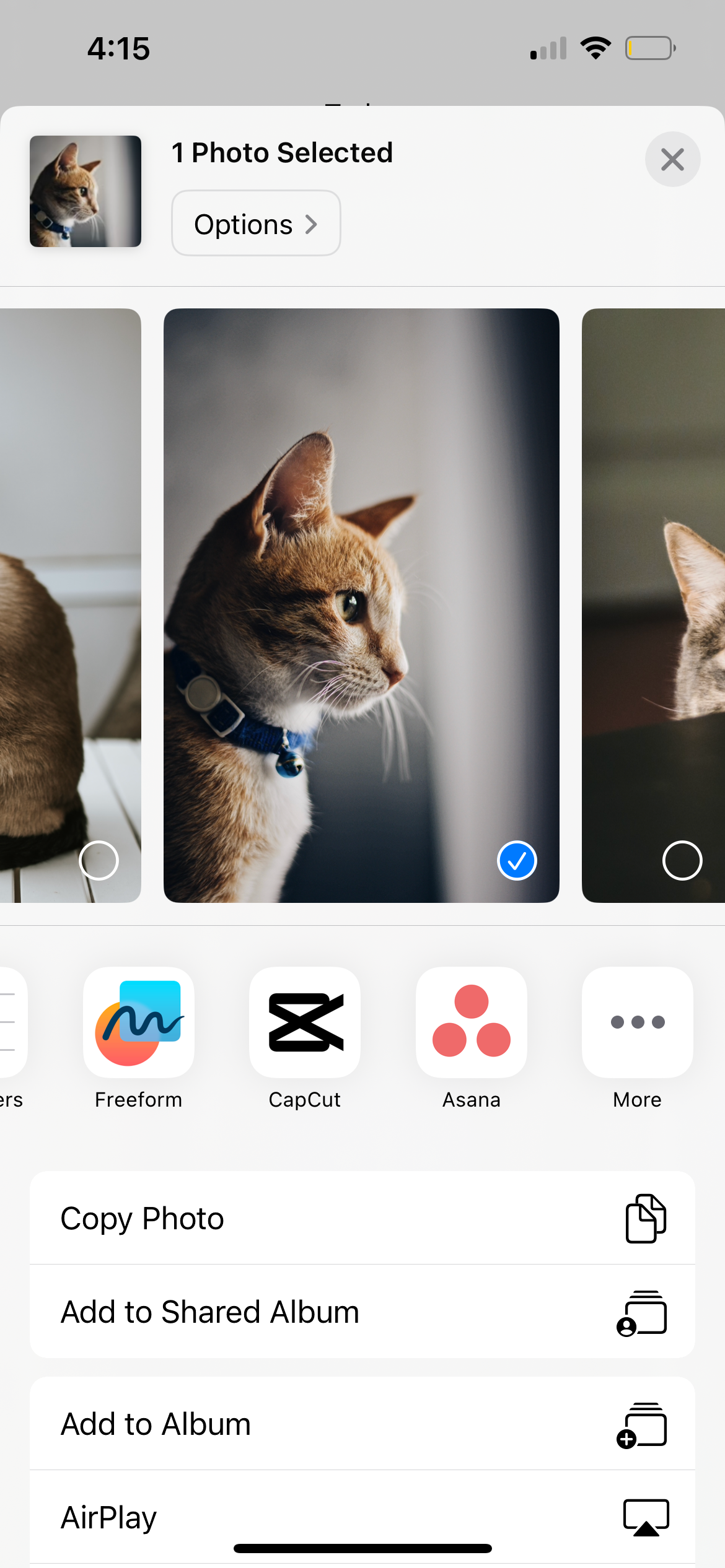

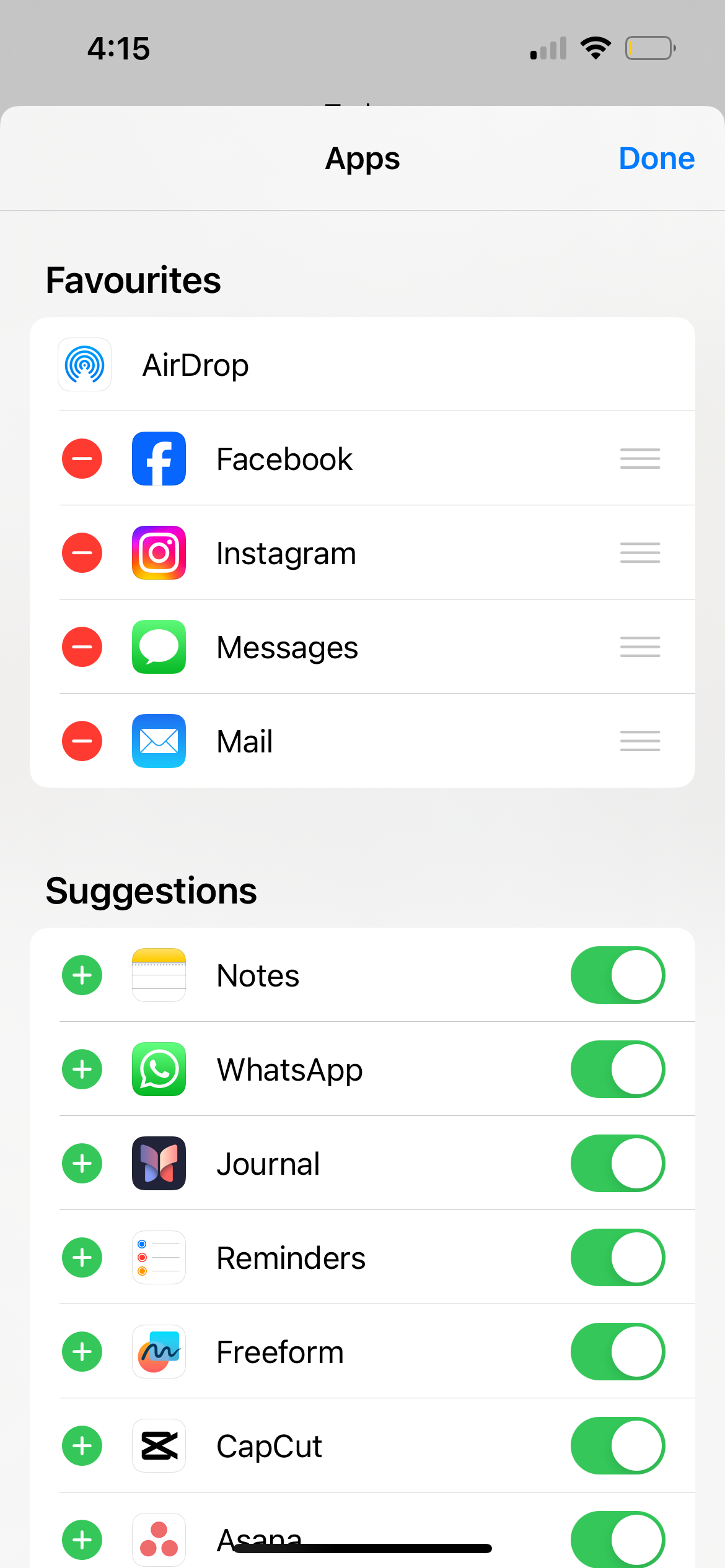
ผู้ใช้มีตัวเลือกในการแก้ไขตัวเลือกที่มีอยู่ในเมนูแชร์โดยเข้าถึงรายการที่อยู่ด้านล่างอาร์เรย์ของแอปพลิเคชัน โดยอาจทำตามขั้นตอนเหล่านี้:
เลื่อนลงไปที่ท้ายรายการแล้วแตะตัวเลือก"แก้ไขการกระทำ"ซึ่งอยู่ที่ด้านล่างของหน้าจอ
ใช้สวิตช์สลับพร้อมกับเครื่องหมายบวก (+) และลบ (-) เพื่อรวมหรือลบงานในเมนูแชร์ของคุณโดยใช้ปุ่มเหล่านี้
คุณมีตัวเลือกในการจัดระเบียบลำดับของงานในหมวดหมู่"รายการโปรด"ของคุณใหม่โดยจัดการแถบเลื่อนที่อยู่ติดกับแต่ละงานโดยใช้เมาส์ของคุณ
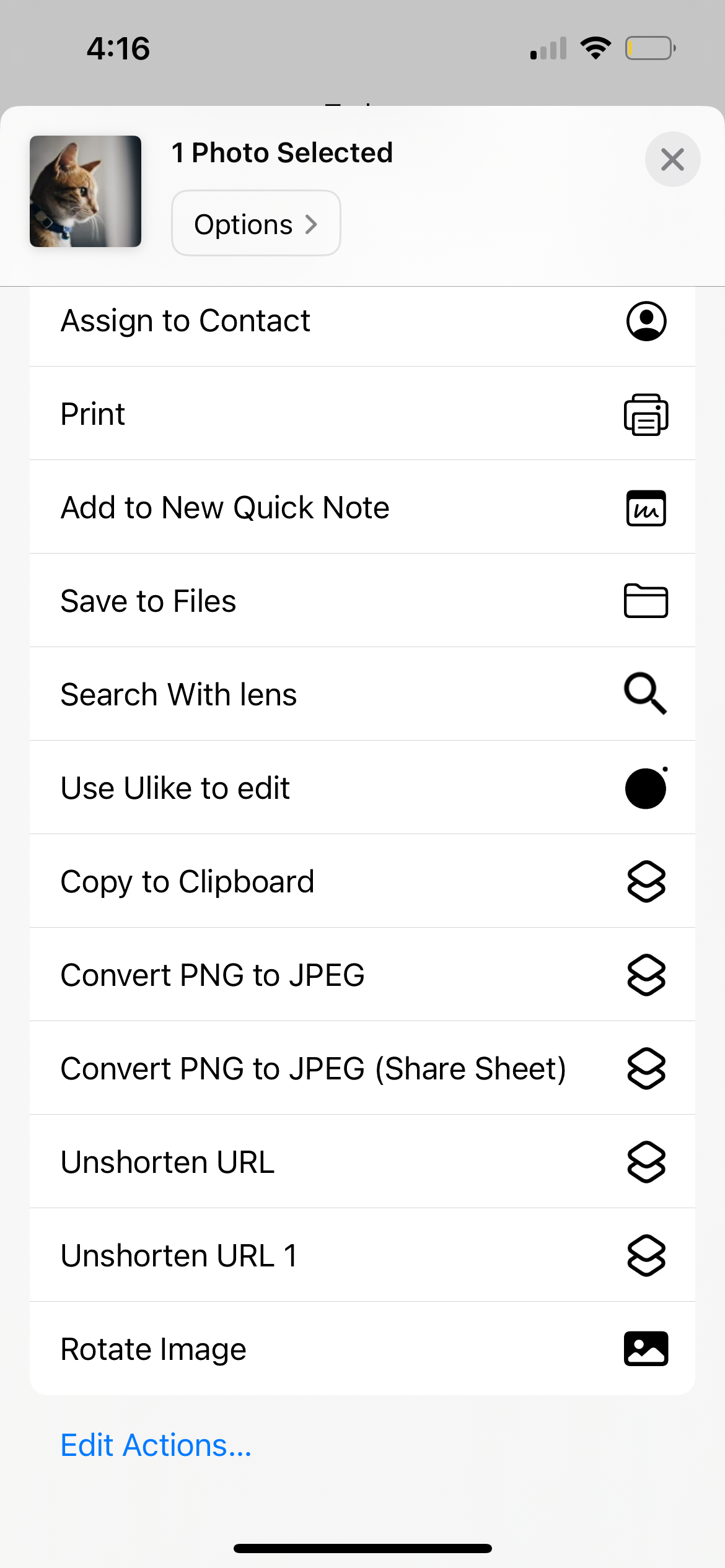
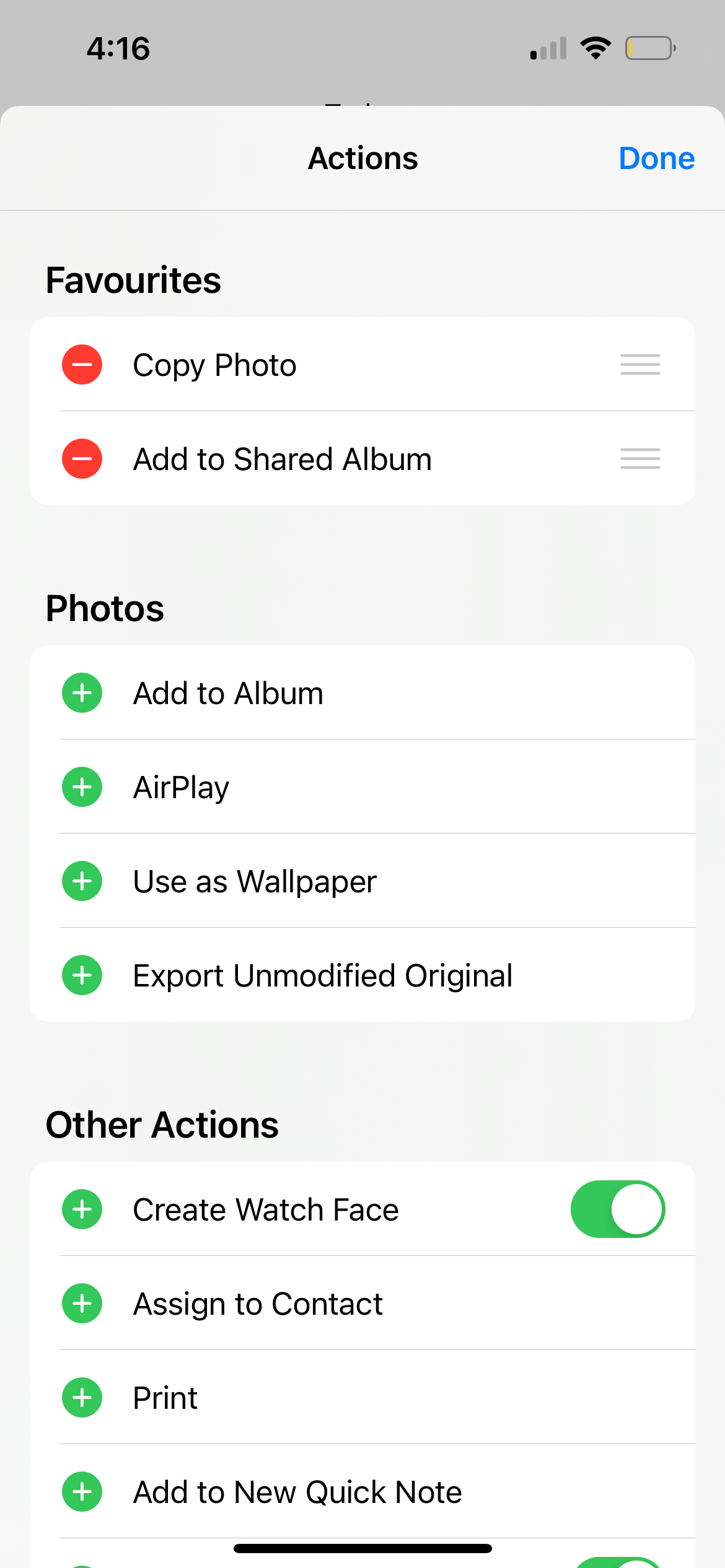
ในขณะที่ใช้แอปพลิเคชันและตัวเลือกการแชร์ อาจสังเกตเห็นรายการที่เพิ่งเข้าถึงหรือโต้ตอบกับผู้ติดต่อบ่อยครั้ง โชคดีที่รายชื่อผู้ติดต่อที่แนะนำภายในเมนูแชร์ของ iPhone สามารถปิดใช้งานได้ตามต้องการ การกระทำดังกล่าวจะเป็นประโยชน์เมื่อพยายามปกปิดข้อมูลส่วนตัวที่จัดเก็บไว้ในอุปกรณ์ของคุณจากการตรวจสอบข้อเท็จจริงที่ไม่พึงประสงค์
วิธีเพิ่มหรือลบตัวเลือกเมนูแชร์บน Mac
ฟังก์ชันการทำงานของเมนูแชร์บน Mac เทียบได้กับฟังก์ชันของ iPhone และการเปลี่ยนแปลงตัวเลือกการแชร์อาจทำได้สำเร็จโดยผ่านกระบวนการต่อไปนี้:
โปรดคลิกที่ไฟล์ใดก็ได้ภายในแอปพลิเคชัน Finder จากนั้นเลือก"แชร์"ตามด้วย"แก้ไขส่วนขยาย"
อินเทอร์เฟซแสดงรายการแอปพลิเคชันและฟังก์ชันการทำงานที่อาจเพิ่มหรือลบออกจากเมนูแชร์ รวมถึงผู้ติดต่อที่แนะนำ
โปรดตรวจสอบและตรวจสอบว่ารายการใดควรคงอยู่ในเมนูที่ใช้ร่วมกัน ในขณะที่ปิดใช้งานรายการที่คุณต้องการกำจัดออก
⭐คลิกเสร็จสิ้นเพื่อบันทึกการเปลี่ยนแปลงของคุณ

โดยพื้นฐานแล้ว สำหรับผู้ที่ใช้เมนูแชร์บนอุปกรณ์ iOS หรือระบบ macOS บ่อยครั้ง การเก็บรักษาแอปพลิเคชันการแชร์ที่ใช้บ่อยที่สุดไว้ที่จุดสุดยอดจะช่วยให้มั่นใจได้ถึงความสะดวกสบาย ซึ่งสามารถทำได้โดยการปรับแต่งเมนูแชร์ให้เป็นส่วนตัวด้วยแอพที่ต้องการ และกำจัดตัวเลือกที่ไม่ได้ใช้ตามที่ระบุไว้ในขั้นตอนก่อนหน้านี้